Lỗi Too Many Requests Microsoft là gì? Cách khắc phục chi tiết

Lỗi too many requests Microsoft là tình trạng người dùng bị chặn tạm thời khi gửi quá nhiều yêu cầu truy cập trong thời gian ngắn. Sự cố này thường xảy ra trên các dịch vụ như Outlook, OneDrive hoặc Teams. Trong bài viết dưới đây, chúng ta sẽ tìm hiểu nguyên nhân và cách fix lỗi too many requests Microsoft hiệu quả nhất.
Lỗi Too Many Requests là lỗi gì?
Lỗi Too Many Requests (quá nhiều yêu cầu) với mã lỗi 429 xuất hiện khi hệ thống Microsoft phát hiện có quá nhiều yêu cầu được gửi đến máy chủ trong một khoảng thời gian ngắn. Điều này khiến máy chủ tạm thời từ chối xử lý thêm các yêu cầu mới để tránh quá tải.
Thông báo lỗi thường hiển thị dưới dạng: “HTTP Error 429: Too Many Requests” (Lỗi HTTP 429: Quá nhiều yêu cầu) hoặc “You have sent too many requests. Please try again later.” (Bạn đã gửi quá nhiều yêu cầu. Vui lòng thử lại sau).
Hiểu đơn giản, lỗi này xuất hiện khi tài khoản hoặc thiết bị gửi quá nhiều yêu cầu đến máy chủ trong thời gian ngắn. Lỗi này thường xảy ra khi bạn liên tục làm mới trang, đăng nhập sai nhiều lần hoặc đồng bộ dữ liệu trên nhiều thiết bị cùng lúc.
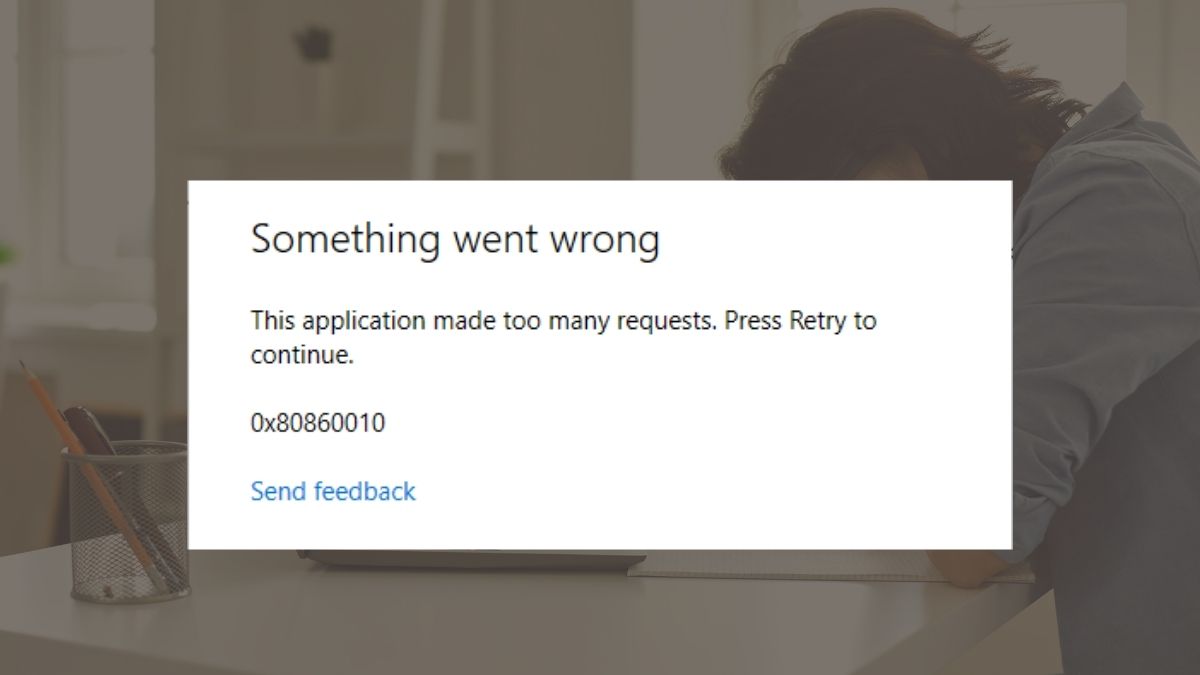
Nếu bạn thường xuyên sử dụng các dịch vụ của Microsoft, việc sở hữu một chiếc laptop hiệu năng cao sẽ giúp làm việc ổn định, hạn chế lỗi truy cập. Hãy đến CellphoneS để chọn laptop chính hãng, hiệu năng cao, phù hợp cho học tập lẫn công việc.
[Product_Listing categoryid="380" propertyid="" customlink="https://cellphones.com.vn/laptop.html" title="Danh sách Laptop đang được quan tâm nhiều tại CellphoneS"]
Nguyên nhân gây lỗi Too Many Requests Microsoft
Lỗi Too Many Requests của Microsoft thường bắt nguồn từ nhiều nguyên nhân khác nhau trong quá trình sử dụng. Dưới đây là các lý do phổ biến nhất:
- Gửi quá nhiều yêu cầu trong thời gian ngắn: Khi bạn thao tác liên tục trên Outlook, OneDrive hoặc đăng nhập nhanh nhiều lần, hệ thống sẽ tạm khóa truy cập để ngăn chặn spam.
- Đăng nhập trên nhiều thiết bị: Nếu bạn dùng cùng một tài khoản Microsoft để đăng nhập trên nhiều thiết bị (máy tính, điện thoại, tablet...), hệ thống có thể coi đó là hành vi bất thường.
- Lỗi đồng bộ hóa tài khoản: Một số phần mềm tự động (như ứng dụng email hoặc công cụ backup) gửi yêu cầu liên tục đến máy chủ gây ra lỗi 429.
- Sử dụng VPN hoặc Proxy: Kết nối thông qua VPN có thể khiến hệ thống nhận diện sai địa chỉ IP, dẫn đến giới hạn truy cập tạm thời.
- Bộ nhớ đệm hoặc cookie bị lỗi: Trình duyệt lưu trữ dữ liệu cũ gây xung đột với phiên làm việc mới.
- Sự cố phía máy chủ Microsoft: Trong một số trường hợp hiếm, lỗi có thể xuất phát từ phía Microsoft, đặc biệt khi máy chủ đang bảo trì hoặc nâng cấp.
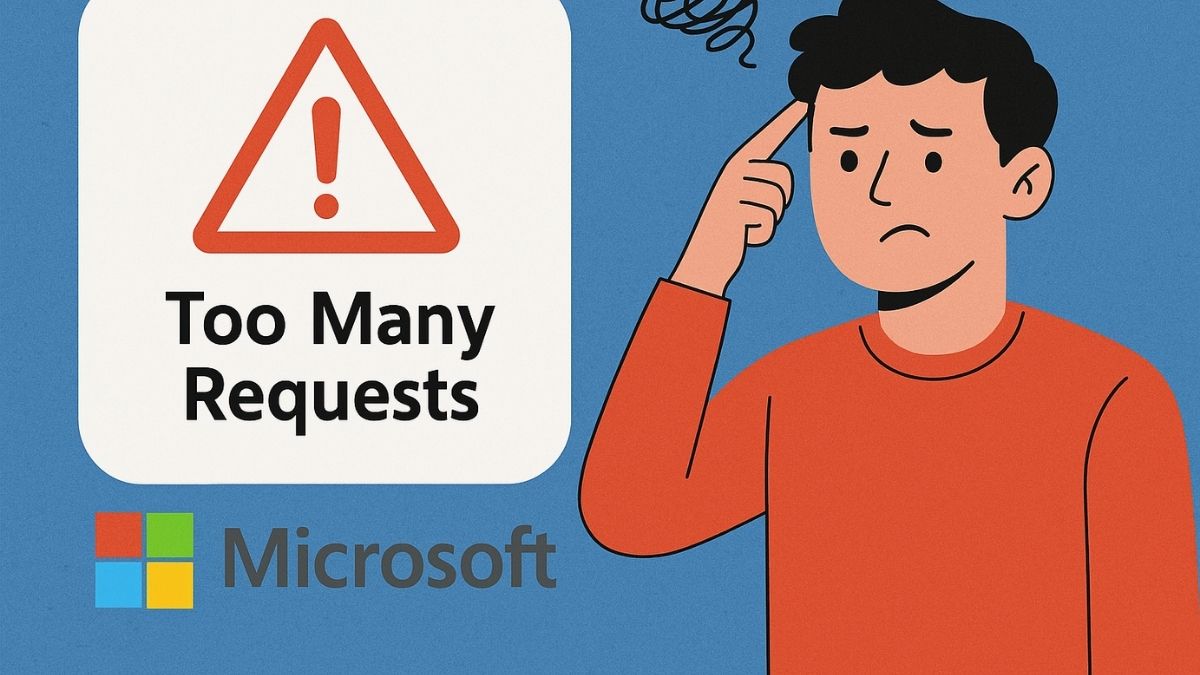
Cách khắc phục lỗi “Too Many Requests” trong Microsoft
Dưới đây là các cách khắc phục lỗi Too Many Requests Microsoft đơn giản, nhanh chóng và mang lại hiệu quả cao. Bạn nên thử lần lượt từ những giải pháp cơ bản đến nâng cao để tăng khả năng xử lý thành công.
Chờ hệ thống Microsoft tự mở lại
Trong đa số trường hợp, lỗi Too Many Requests Microsoft chỉ là giới hạn tạm thời. Hệ thống sẽ tự động khôi phục quyền truy cập sau vài phút hoặc vài giờ tùy theo mức độ.
Trong trường hợp này, bạn chỉ cần đóng hoàn toàn ứng dụng hoặc tab Microsoft đang dùng, sau đó chờ khoảng 15–60 phút rồi đăng nhập lại. Lưu ý, không nên liên tục làm mới trang hoặc đăng nhập nhiều lần, vì điều đó có thể khiến thời gian chờ bị kéo dài hơn.
Đăng xuất khỏi tất cả thiết bị và đăng nhập lại
Nếu bạn dùng cùng một tài khoản trên nhiều thiết bị, Microsoft có thể xem đó là truy cập bất thường vì vậy bạn nên đăng xuất khỏi tất cả thiết bị và đăng nhập lại bằng các bước sau:
1. Truy cập trang quản lý tài khoản Microsoft:
- Trước tiên, hãy mở trình duyệt và truy cập trang https://account.microsoft.com/account/Account. Tiếp theo, hãy đăng nhập vào tài khoản Microsoft của bạn để truy cập trang quản lý cá nhân.
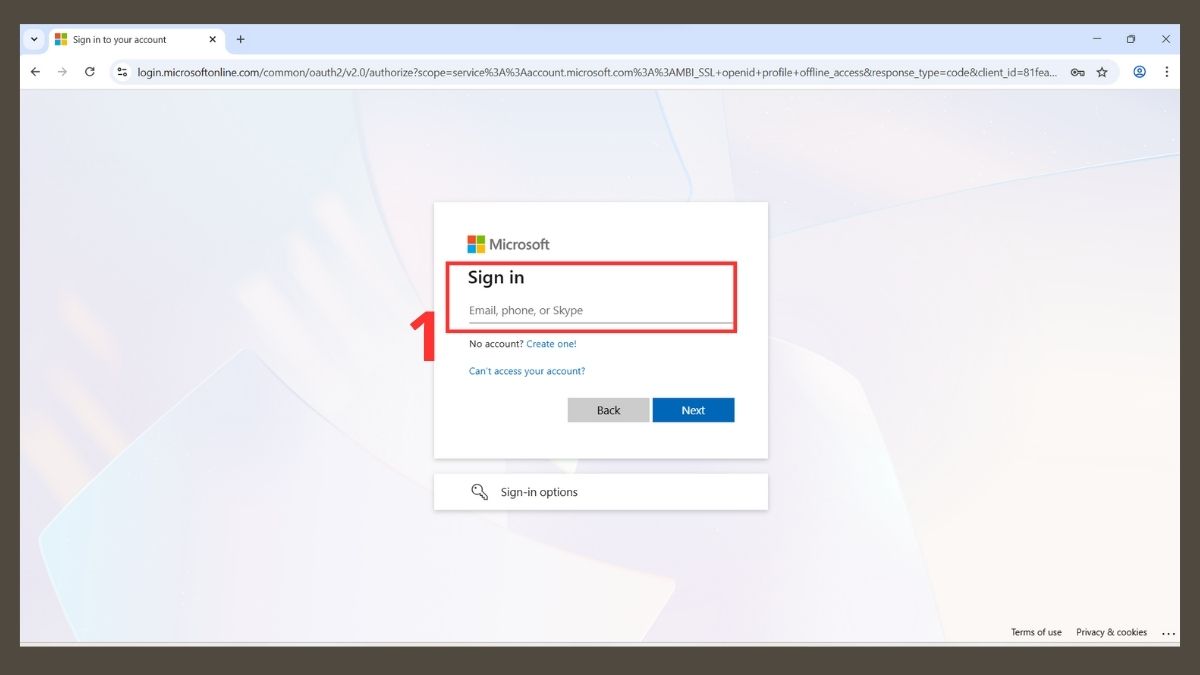
2. Mở mục Bảo mật:
- Trong thanh công cụ bên trái trang, chọn “Bảo mật” để truy cập vào các tùy chọn bảo vệ và kiểm soát tài khoản của bạn.
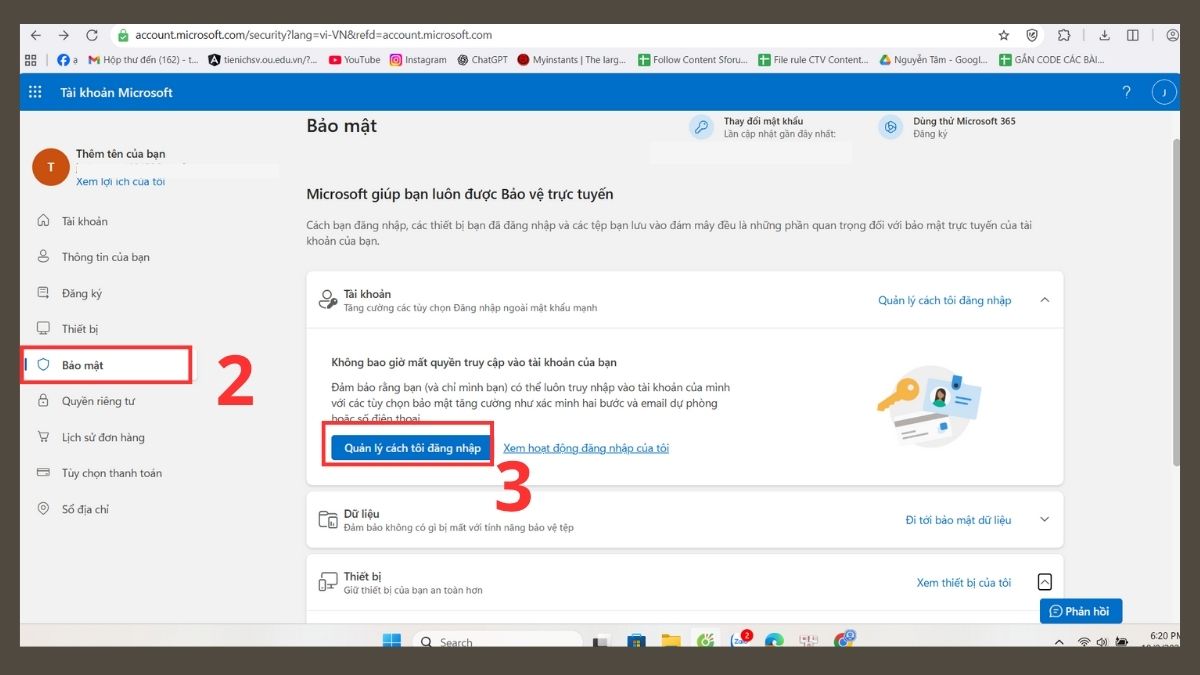
3. Chọn Tùy chọn bảo mật nâng cao:
- Tiếp theo, tại giao diện Bảo mật, hãy nhấn vào mục “Quản lý cách tôi đăng nhập” để mở các thiết lập chi tiết hơn.
4. Tìm mục Đăng xuất khỏi mọi nơi:
- Kéo xuống gần cuối trang, bạn hãy nhấn vào tùy chọn “Đăng xuất khỏi mọi nơi”.
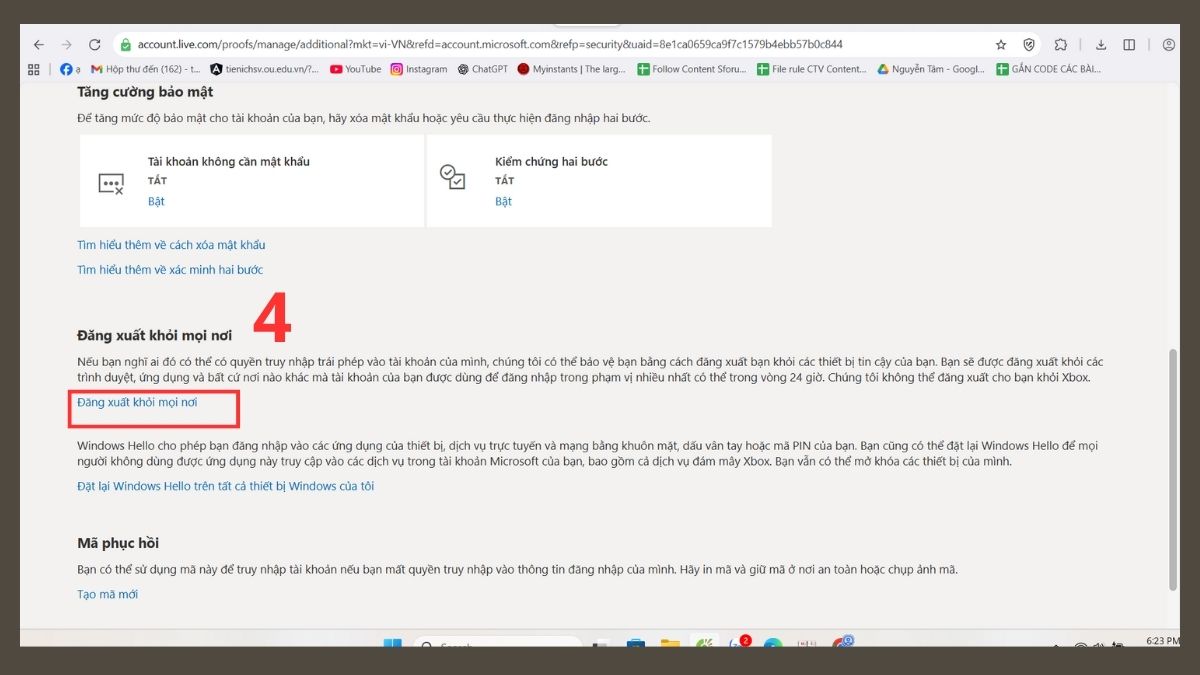
5. Xác nhận đăng xuất:
- Cuối cùng, bạn chỉ cần nhấn “Đăng xuất” để hoàn tất quá trình, sau đó đăng nhập lại tài khoản để tiếp tục sử dụng như bình thường.
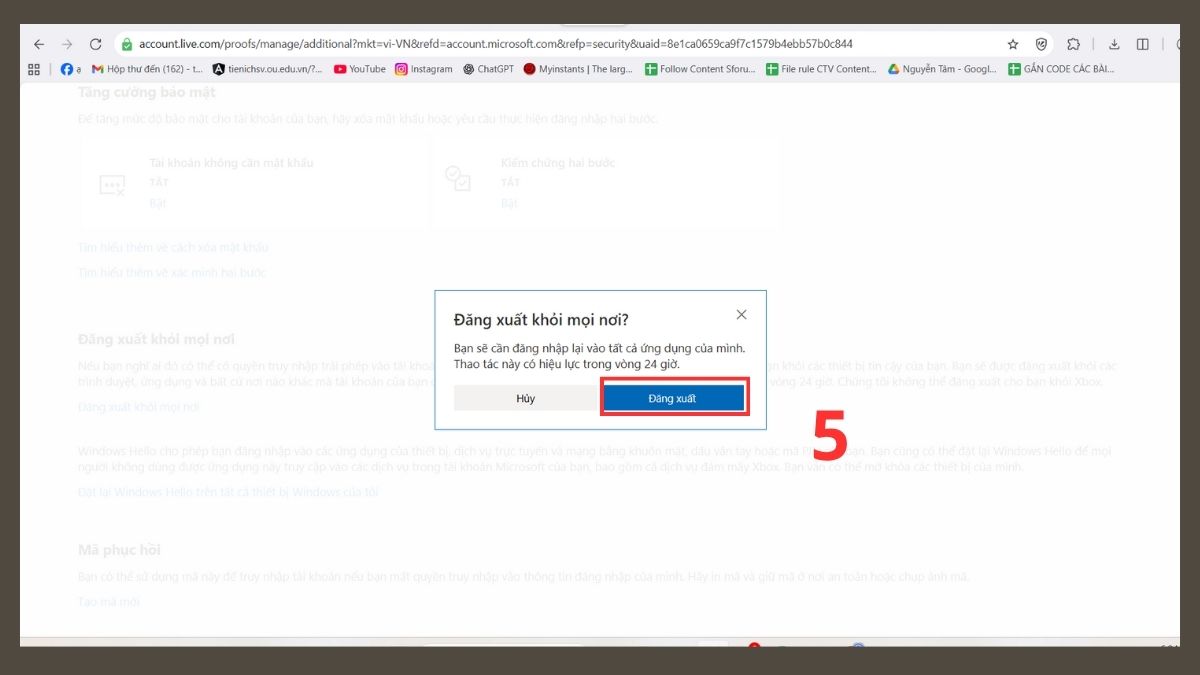
Xóa cache, cookie và dữ liệu trình duyệt
Dữ liệu tạm thời bị lỗi cũng là nguyên nhân phổ biến khiến trình duyệt gửi quá nhiều yêu cầu trùng lặp đến máy chủ.
1. Mở phần Cài đặt trình duyệt:
- Chọn biểu tượng ba chấm dọc ở góc trên bên phải trình duyệt Chrome, rồi nhấp vào mục “Cài đặt” (Settings).
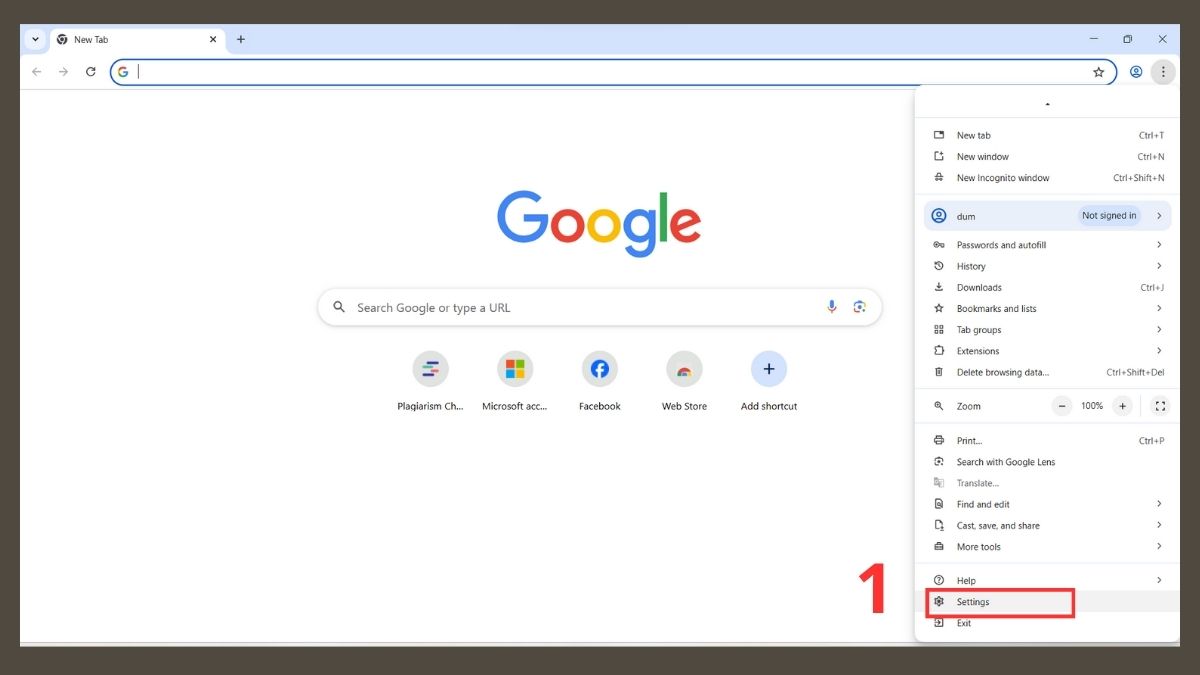
2. Truy cập mục Quyền riêng tư và bảo mật:
- Ở thanh menu bên trái, chọn mục “Quyền riêng tư và bảo mật” (Privacy and Security), sau đó bấm “Xóa dữ liệu duyệt web” (Delete browsing data).
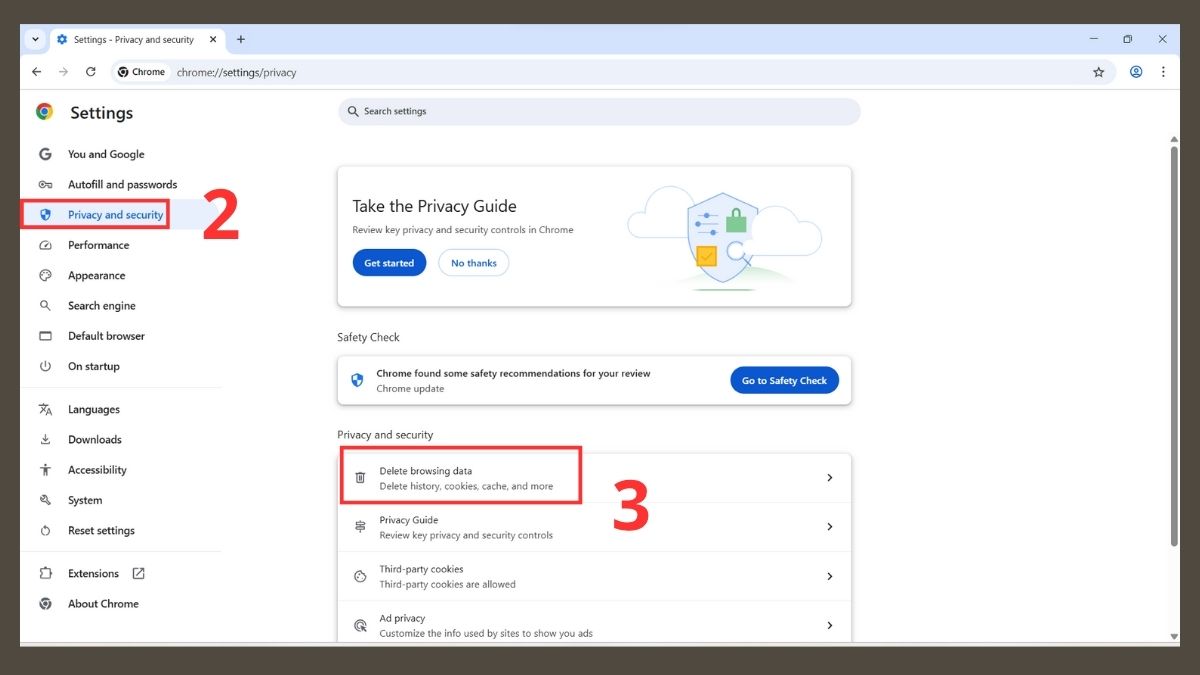
3. Chọn loại dữ liệu cần xóa:
- Đánh dấu chọn hai mục “Cookie and other site data” (Cookie và dữ liệu trang web khác) và “Cached images and files” (Tệp, hình ảnh được lưu trong bộ nhớ đệm), rồi nhấn “Xóa dữ liệu” (Delete data) để hoàn tất.
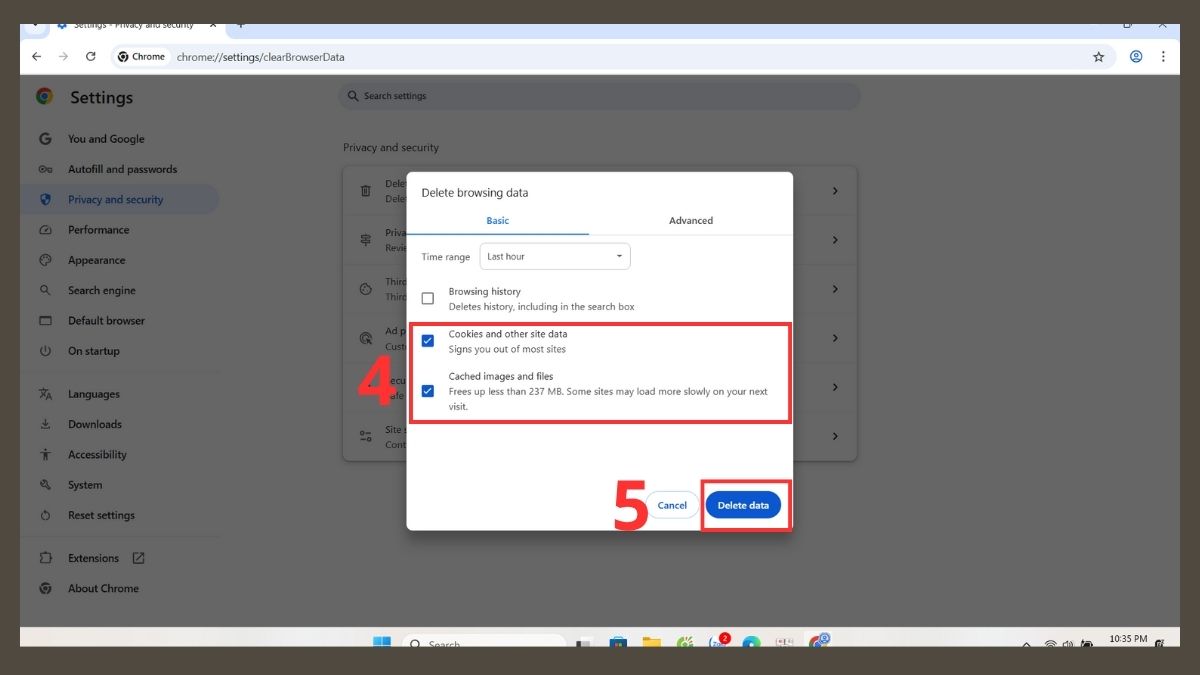
Xóa bộ nhớ đệm DNS
Đôi khi, lỗi 429 Microsoft có thể đến từ cache DNS bị lỗi khiến địa chỉ máy chủ Microsoft không được cập nhật chính xác.
1. Mở hộp thoại Run:
- Nhấn tổ hợp phím Windows + R trên bàn phím để mở nhanh cửa sổ Run.
2. Nhập lệnh xóa DNS:
- Trong ô Run, nhập lệnh sau: ipconfig /flushdns
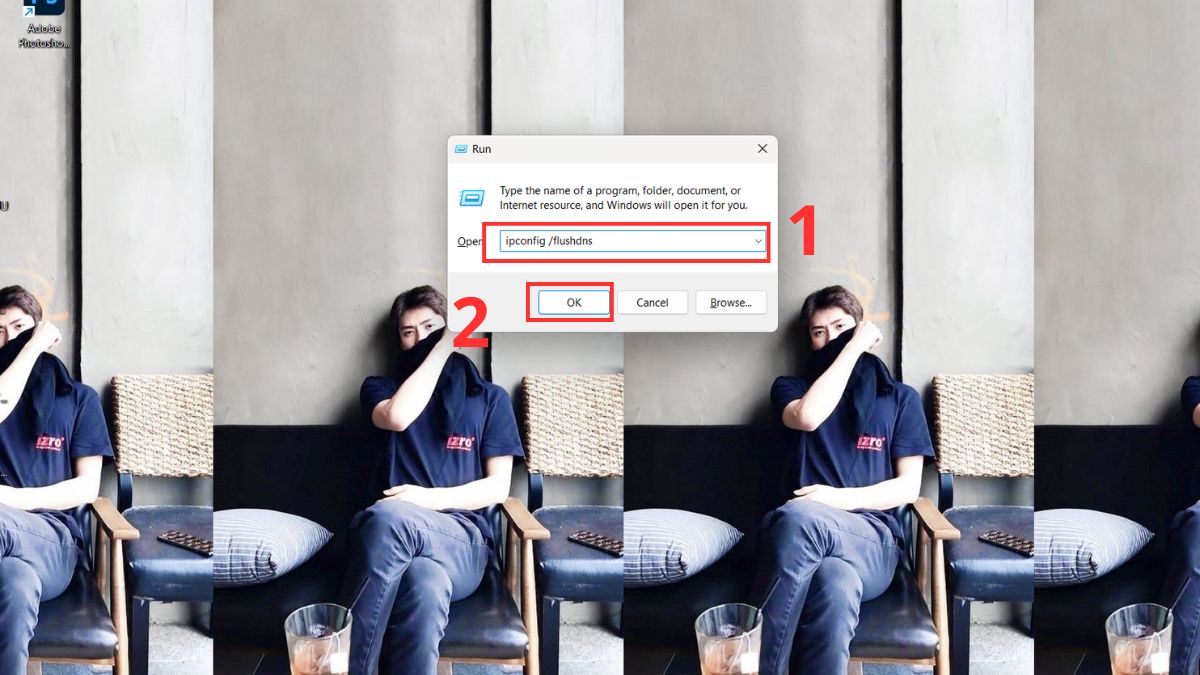
3. Thực thi lệnh:
- Nhấn OK để hoàn tất, sau đó cửa sổ Command Prompt sẽ tự mở rồi tự động xóa bộ nhớ đệm DNS và đóng lại.
Đổi mạng hoặc tắt VPN/Proxy
Nếu bạn đang sử dụng VPN hoặc Proxy, Microsoft có thể xem đây là kết nối bất thường từ IP ẩn danh. Để khắc phục, hãy tắt VPN hoặc Proxy đang hoạt động, sau đó chuyển sang mạng khác như đổi từ Wi-Fi sang 4G/5G rồi đăng nhập lại tài khoản Microsoft. Dưới đây là hướng dẫn chi tiết giúp bạn tắt Proxy trên máy tính một cách dễ dàng.
1. Mở phần Cài đặt:
- Nhấn tổ hợp phím Windows + I để mở cửa sổ “Cài đặt” (Settings) trên máy tính.
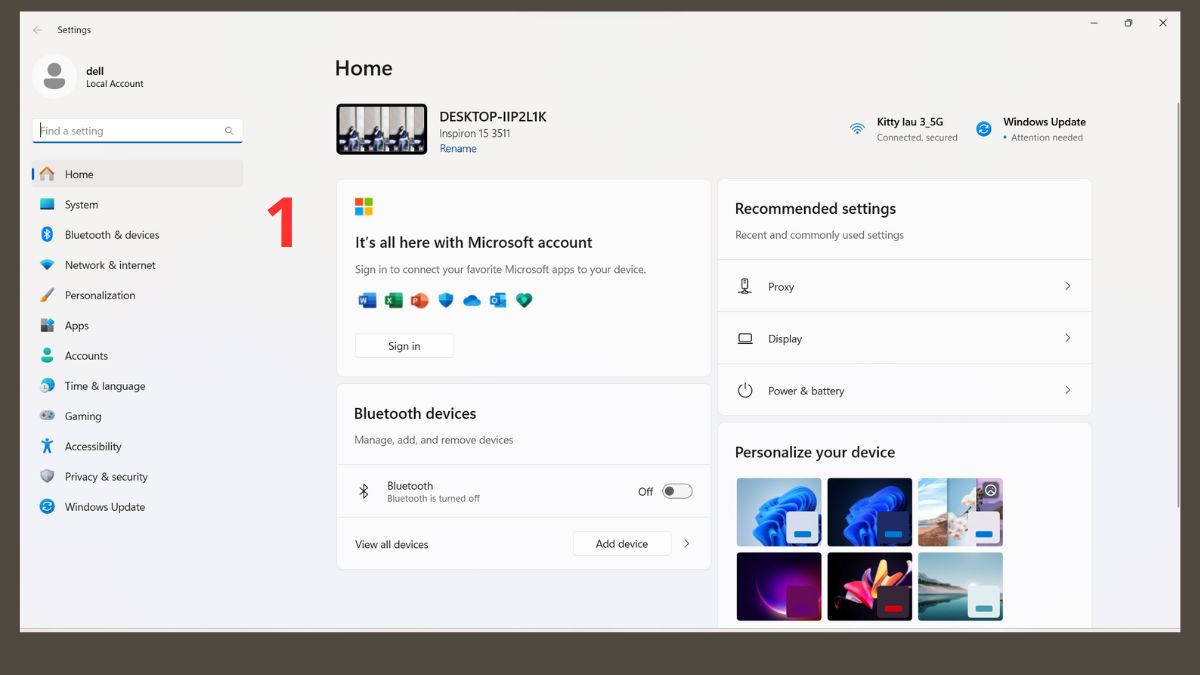
2. Truy cập mục Proxy:
- Trong giao diện “Cài đặt” (Settings), chọn “Mạng và Internet” (Network & Internet), sau đó chọn “Máy chủ ủy quyền” (Proxy) để mở các tùy chọn cấu hình mạng.
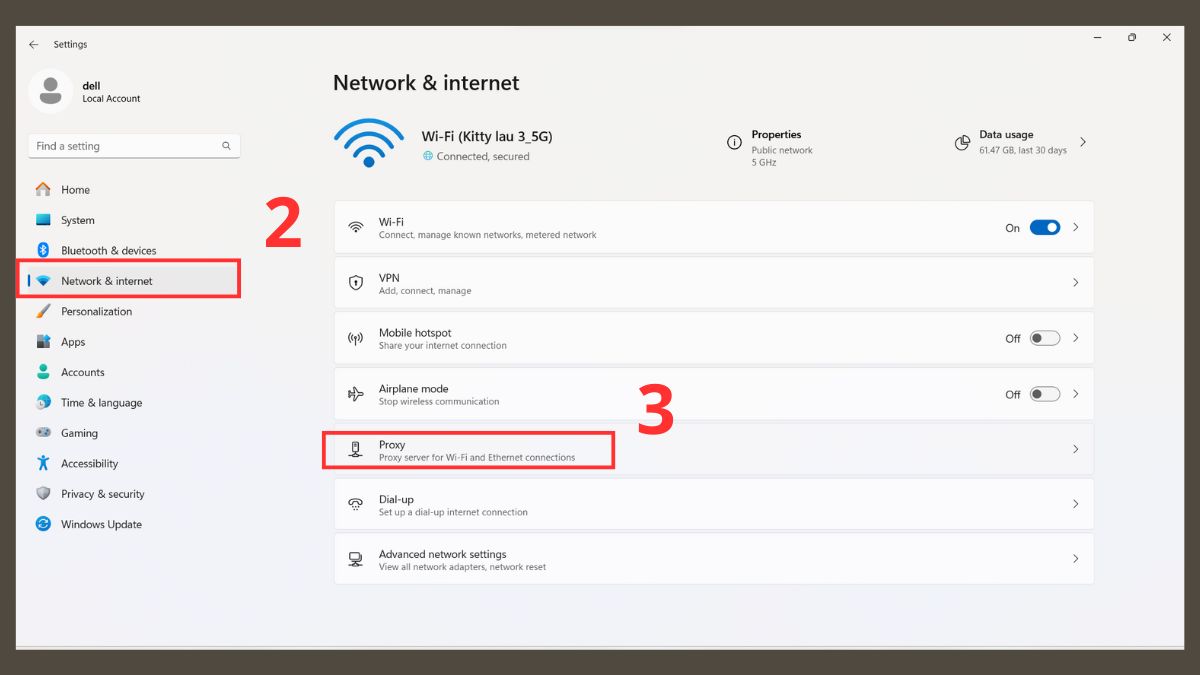
3. Tắt Proxy đang hoạt động:
- Tại phần “Sử dụng máy chủ ủy quyền” (Use a proxy server), nhấn “Thiết lập” (Set up). Sau đó chuyển công tắc ở mục “Sử dụng máy chủ ủy quyền” (Use a proxy server) chuyển công tắc sang “Tắt” (Off) và nhấn “Lưu” (Save) để hoàn tất thao tác.
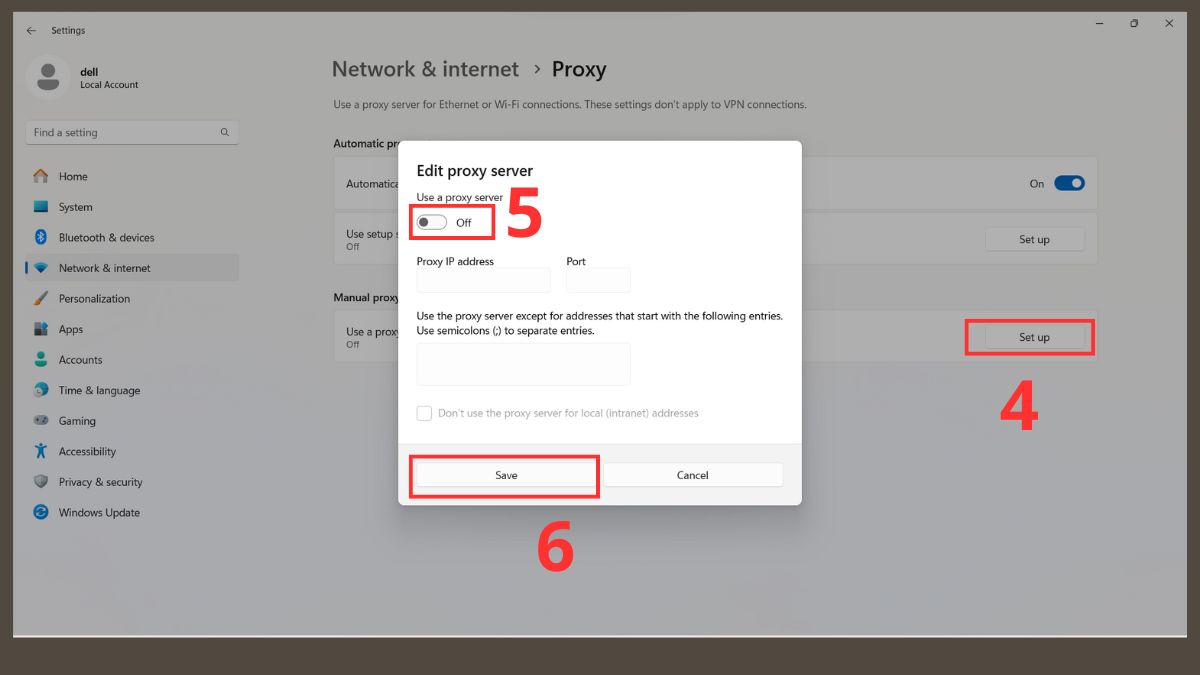
Dùng tài khoản khác hoặc trình duyệt ẩn danh
Nếu vẫn không truy cập được, thử đăng nhập bằng tài khoản Microsoft khác hoặc mở trình duyệt ẩn danh bằng tổ hợp “Ctrl + Shift + N”. Cách này giúp kiểm tra xem lỗi đến từ tài khoản, trình duyệt hay máy chủ. Nếu tài khoản khác đăng nhập bình thường chứng tỏ tài khoản chính của bạn đang bị giới hạn tạm thời.
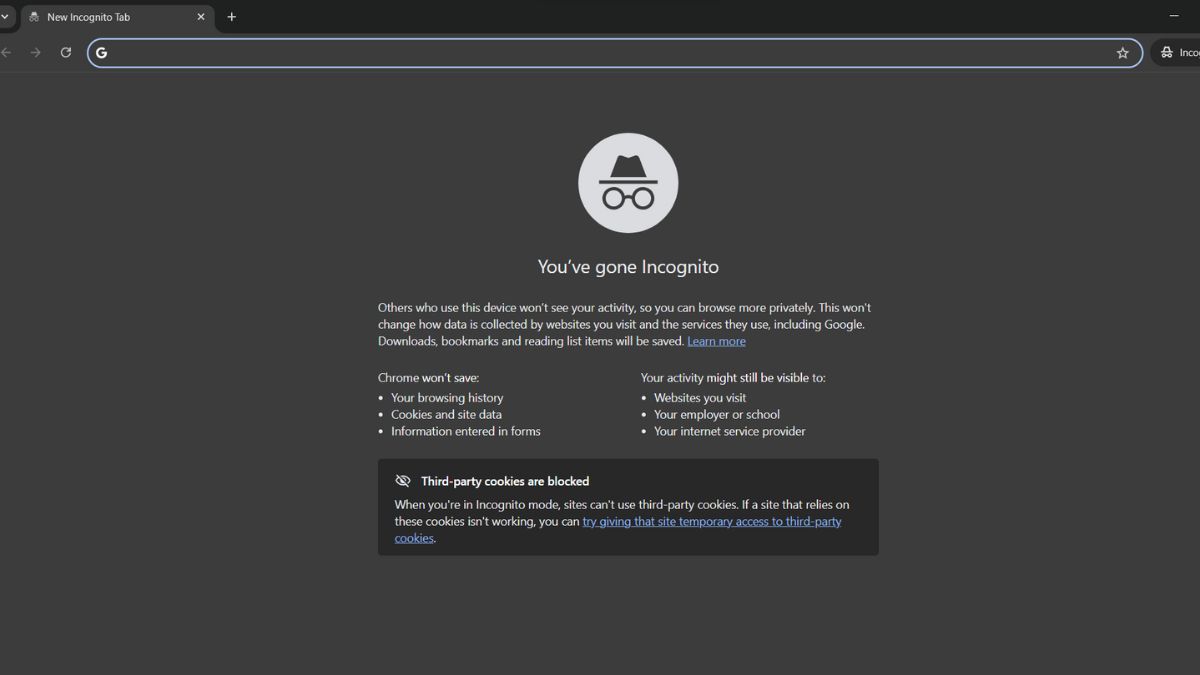
Liên hệ Microsoft Support nếu lỗi kéo dài
Nếu bạn đã thử tất cả các phương pháp trên nhưng lỗi vẫn còn sau hơn 24 giờ, hãy liên hệ với bộ phận hỗ trợ Microsoft để được kiểm tra và xử lý.
Truy cập trang support.microsoft.com/vi-vn/contactus, sau đó đăng nhập tài khoản Microsoft của bạn. Tiếp theo, chọn sản phẩm gặp sự cố như Outlook, rồi mô tả chi tiết lỗi Too Many Requests Microsoft cùng mã lỗi 429 để được đội ngũ kỹ thuật hỗ trợ nhanh nhất.
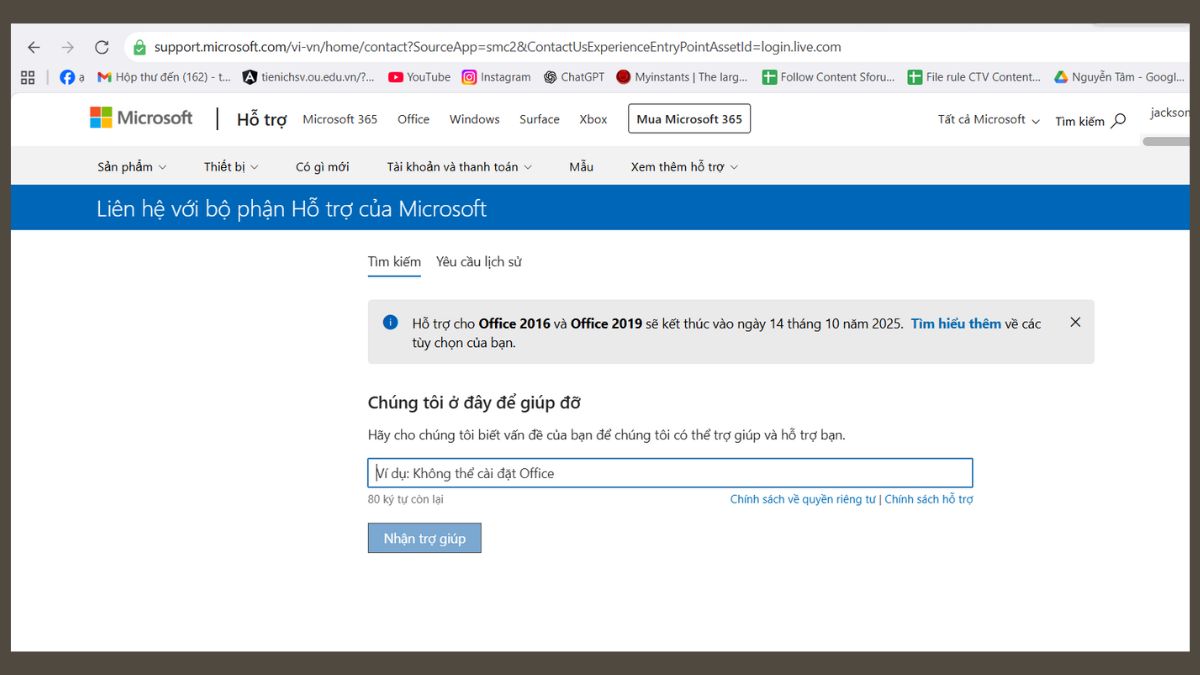
Các lỗi tương tự thường gặp trong Microsoft
Ngoài lỗi Too Many Requests, người dùng Microsoft còn có thể gặp các lỗi tương tự:
- Error 500 Internal Server Error: Lỗi phát sinh từ máy chủ của Microsoft, khiến hệ thống không thể xử lý yêu cầu.
- Error 503 Service Unavailable: Máy chủ tạm thời ngừng hoạt động, thường do quá tải hoặc đang bảo trì.
- Error 401 Unauthorized: Xảy ra khi phiên đăng nhập không hợp lệ hoặc thông tin xác thực sai.
- Error 403 Forbidden: Truy cập bị từ chối vì tài khoản không có đủ quyền để vào trang hoặc dịch vụ đó.
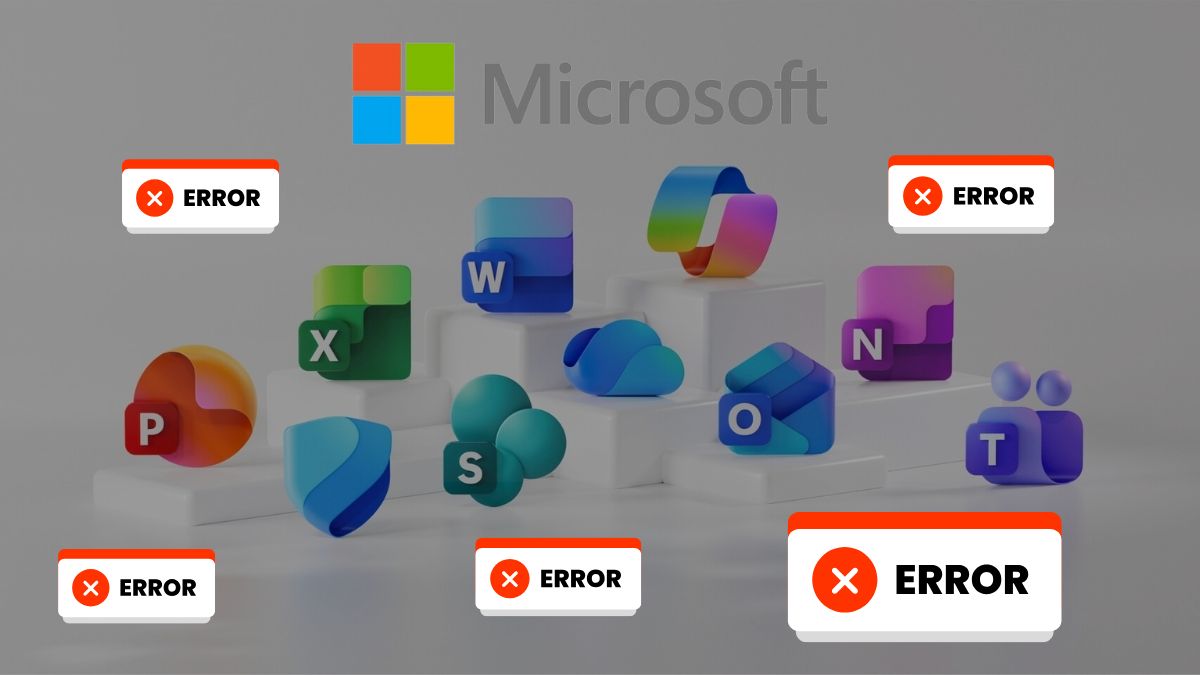
Cách phòng tránh lỗi 429 Too Many Requests
Để hạn chế tình trạng lỗi 429 Too Many Requests Microsoft tái diễn, bạn nên áp dụng một số mẹo nhỏ sau:
- Tránh đăng nhập tài khoản cùng lúc trên quá nhiều thiết bị.
- Không spam hoặc làm mới trang liên tục.
- Tránh dùng VPN hoặc phần mềm gửi yêu cầu tự động đến máy chủ.
- Thường xuyên xóa cache và cookie để tránh lỗi dữ liệu cũ.
- Đảm bảo kết nối mạng ổn định khi truy cập các dịch vụ Microsoft.
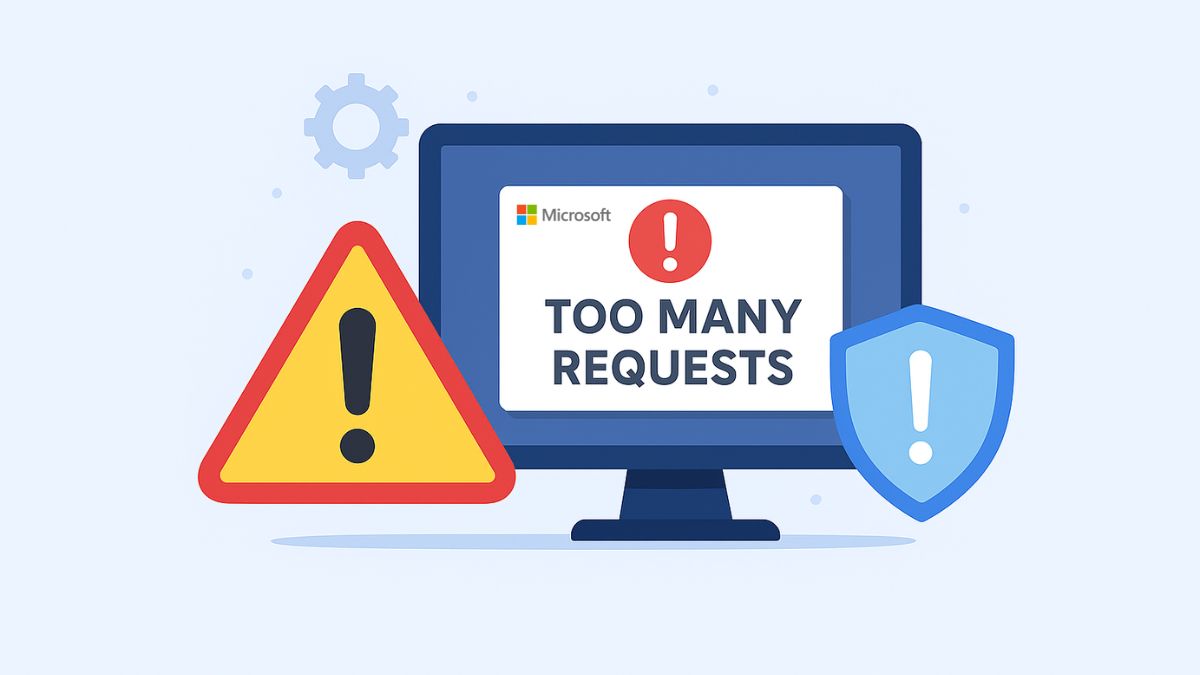
Lỗi Too Many Requests Microsoft là tình trạng thường gặp khi bạn gửi quá nhiều yêu cầu đến máy chủ trong thời gian ngắn. Mặc dù gây gián đoạn tạm thời, nhưng bạn hoàn toàn có thể khắc phục lỗi bằng các bước đơn giản. Hãy ghi nhớ rằng, việc sử dụng tài khoản hợp lý và không thao tác liên tục sẽ giúp tránh được lỗi trong tương lai.
Xem thêm bài viết trong chuyên mục: Ứng dụng/phần mềm
Câu hỏi thường gặp
Lỗi này có ảnh hưởng đến dữ liệu trong tài khoản không?
Lỗi Too Many Requests có xuất hiện trên điện thoại không?
Có nên xóa ứng dụng Microsoft rồi cài lại để khắc phục lỗi không?
Mã lỗi 429 kèm Retry-After: 120 — nghĩa là gì?

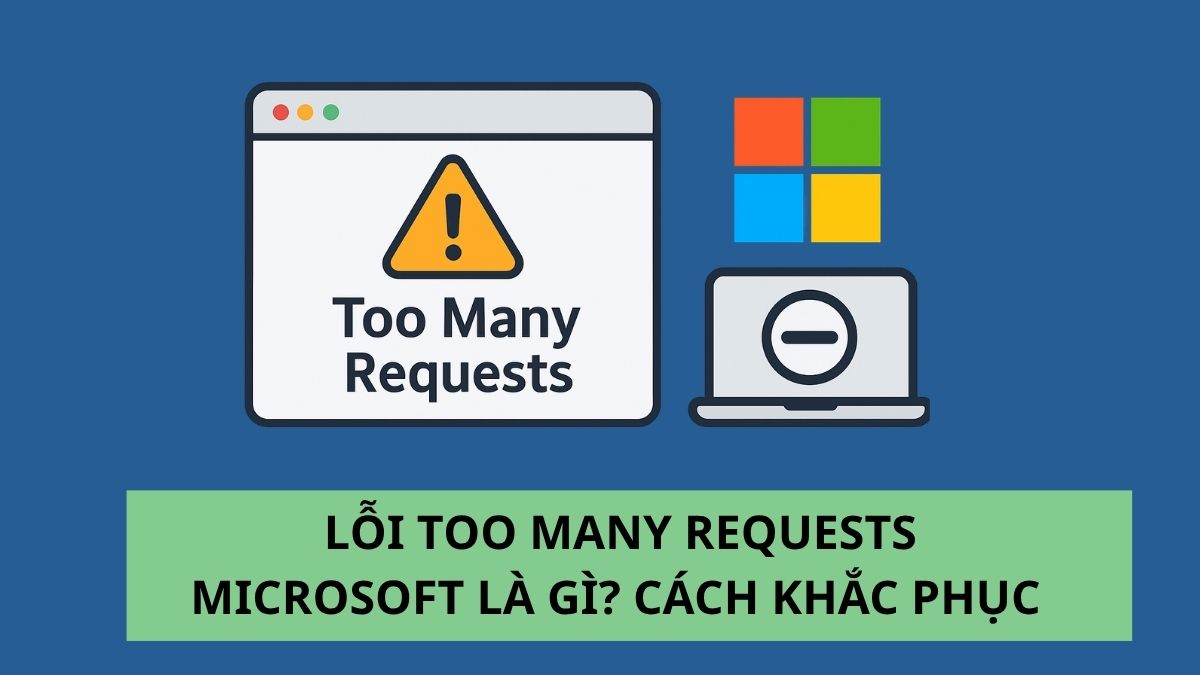






Bình luận (0)